הפתרונות הטובים ביותר לזיכרון לא זמין עבור מנהל האתחול של Windows
- אם אתה חווה לא פיזיical זיכרון זמין במיקום הדרוש, סביר להניח שהכונן הקשיח שלך פגום.
- ודא שחומרת המערכת שלך מותאמת היטב כדי למנוע שגיאות כאלה.
- התקנה מחדש של Windows היא הפתרון האולטימטיבי שיעזור להתמודד עם שגיאה זו.
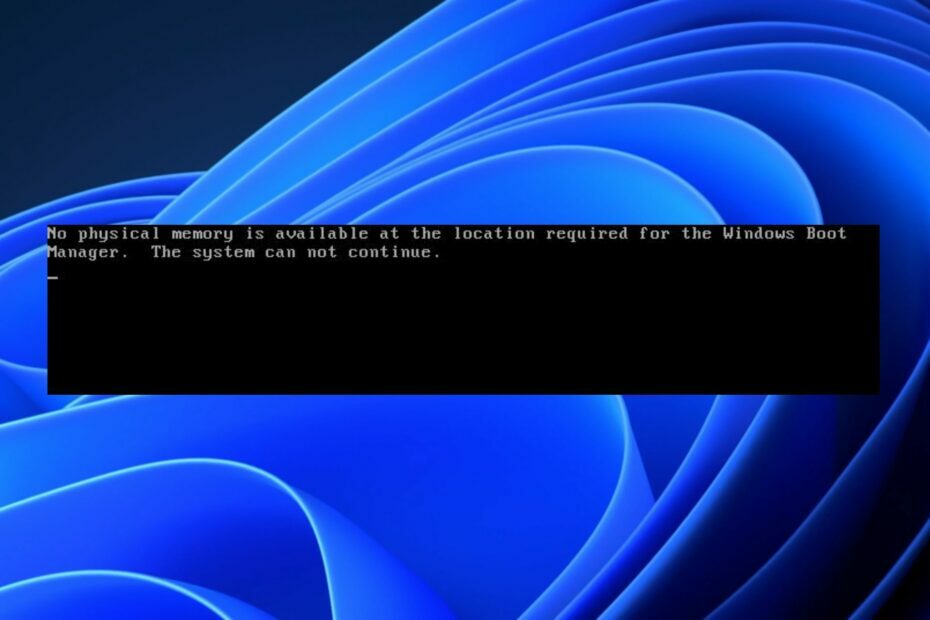
איקסהתקן על ידי לחיצה על הורד את הקובץ
- הורד את Restoro PC Repair Tool שמגיע עם טכנולוגיות פטנט (פטנט זמין כאן).
- נְקִישָׁה התחל סריקה כדי למצוא בעיות של Windows שעלולות לגרום לבעיות במחשב.
- נְקִישָׁה תקן הכל כדי לתקן בעיות המשפיעות על האבטחה והביצועים של המחשב שלך.
- Restoro הורד על ידי 0 הקוראים החודש.
שגיאות אתחול הן אחד הדברים המתסכלים שמטרידים מדי פעם משתמשי Windows. שגיאה אחת כזו היא שאין זיכרון פיזי זמין במיקום הנדרש עבור מנהל האתחול של Windows.
שמנו לב להרבה תלונות מהקוראים שלנו בנושא זה ובנושאים דומים כמו
אין מספיק זיכרון פיזי ב-VMware. אז, מדריך זה יבחן את הסיבות והפתרונות הסבירים.מדוע איני נתקל בזיכרון פיזי זמין במיקום הנדרש?
להלן כמה מהסיבות לכך שאינך חווה זיכרון פיזי זמין במיקום הנדרש:
- כשל בכונן הקשיח - אם הכונן הקשיח ניזוק לאחרונה, המערכת שלך לא תוכל לאתחל. גַם, Windows עשוי לסרב לאתחל עם הכונן הקשיח השני אם זה מה שאתה משתמש בו.
- מודולים פגומים - אם מודולי הזיכרון במחשב שלך אינם מותאמים כראוי, ייתכן שהמערכת לא תאתחל.
- סוללת CMOS פגומה - לסוללות CMOS יש אורך חיים של כ-4 - 5 שנים. אם הם עברו הרבה מעבר למחזור החיים התקף שלהם, ייתכן שזו הסיבה שאתה נתקל בשגיאה זו.
- שגיאת BIOS - ייתכן שבטעות הפעלת שגיאה אם שינית לאחרונה את הגדרות התצורה של ה-BIOS שלך. זה גם עלול לגרום Windows כדי לדלג על BIOS.
ללא קשר לסיבות, כל אחד מהפתרונות שלהלן אמור לתקן את זה.
מה אוכל לעשות אם אין זיכרון פיזי במיקום הנדרש?
פתרון בעיות הוא הדרך היחידה לפתור שגיאות מערכת. עם זאת, על המשתמשים לוודא שהם ביצעו את הבדיקות המקדימות הבאות:
- אם יש לך ניסיון בטיפול בכונני דיסקים, פתח את יחידת המערכת כדי לבדוק אם הכוננים הקשיחים ומודול הזיכרון מחוברים היטב. לפעמים, דיסקים קשיחים יכולים להיעקר מעט כאשר הם חווים מגע חיצוני חזק.
- אתה יכול גם לנסות לצמצם את הבעיות על ידי הכנסת הדיסק הקשיח הנוכחי שלך למחשב עובד אחר. זה יעזור לך לקבוע אם התקלה היא מהדיסק הקשיח או מהמערכת שלך.
טיפ מומחה:
ממומן
קשה להתמודד עם בעיות מסוימות במחשב, במיוחד כשמדובר במאגרים פגומים או קבצי Windows חסרים. אם אתה נתקל בבעיות בתיקון שגיאה, ייתכן שהמערכת שלך שבורה חלקית.
אנו ממליצים להתקין את Restoro, כלי שיסרוק את המכשיר שלך ויזהה מה התקלה.
לחץ כאן כדי להוריד ולהתחיל לתקן.
הנה כמה דברים שאתה יכול לעשות כדי לעזור לך לפתור שגיאה זו.
1. התאם את רצף האתחול שלך
- לחץ על כּוֹחַ כפתור כדי להפעיל את המחשב.
- להיכנס ל BIOS, הכה על F2 אוֹ דל לַחְצָן. (בהתאם ליצרן המערכת)

- אצלך הגדרת BIOS, לחץ על מַגָף לשונית.

- סדר מחדש את רצף האתחול לפי הבא על ידי לחיצה על + אוֹ - מפתחות:
כונן קשיח > CD > התקנים נשלפים
- הקלק על ה יְצִיאָה לשונית ובחר צא ושמור שינויים אוֹ שמור שינויים.

המחשב שלך יופעל מחדש ברגע שתשמור את השינויים ותצא מהגדרת ה-BIOS. נסה את התיקונים כאן אם אתה מחשב נייד התעלם מסדר האתחול ב-Windows 11.
2. החלף את סוללת ה-CMOS שלך
- נתק את כבל החשמל של המערכת שלך או הסר את הסוללה אם זה מחשב נייד.
- לחץ והחזק את כּוֹחַ לחצן לפרוק שאריות חשמל.
- אתר את סוללת CMOS (זה נראה כמו רבע; אתה יכול למצוא אותו בלוח האם.) החזק את לוח האם בחוזקה כדי להבטיח שתסיר רק את סוללת ה-CMOS הפגומה.

- החלף את הסוללה בגרסה חדשה של התא הנוכחי.
הגדרות ה-BIOS יימחקו בעת החלפת סוללת CMOS. עם זאת, זה יתקן את שאין זיכרון פיזי זמין במיקום הנדרש עבור מנהל האתחול של Windows.
- Igdkmd64.sys: כיצד לתקן BSoD זה ב-Windows 11
- קוד שגיאה 0xc00002e3 BSoD: כיצד לתקן את זה
- שגיאת Ksecdd.sys BSoD: 4 דרכים לתקן את זה
- UnrealCEFSubProcess: מה זה ואיך לתקן את המעבד הגבוה שלו
- כיצד לתקן שגיאת התנגשות חתימת דיסק ב-Windows 11
3. התקן מחדש את Windows
-
עבור אל דף ההורדות של Windows Insider, בחר את הגרסה שברצונך להוריד ולחץ עליה לְאַשֵׁר.

- כעת לחץ על הורדה של 64 סיביות.

- הקש על חלונות + ה מפתחות לפתיחה סייר קבצים. כברירת מחדל, הקובץ צריך להיות ב- הורדות תיקייה.
- הרחב את ה Windows 11 ISO קובץ כדי לעלות אותו ולחץ עליו פעמיים setup.exe.

- נְקִישָׁה הַבָּא במסך קבלת הפנים.

- לאחר הורדת העדכונים, לחץ לְקַבֵּל.

- בחר את לשמור קבצים ויישומים אישיים אפשרות ולחץ הַבָּא להמשיך.

- בצע את ההוראות על המסך כדי להשלים את התהליך.
התקנה מחדש של Windows תמחק את כל קבצי המערכת שלך. אנו ממליצים שיהיה לך גיבוי עובד לפני התקנת Windows מחדש.
עליך לשים לב ששגיאה זו אינה דומה ל- אין מספיק זיכרון ב-Windows 11. אז אתה יכול לבדוק את המדריך שלנו כדי לקבל פתרונות לכך. בנוסף, אתה יכול להסתכל מה לעשות אם אתה המחשב חסר זיכרון.
ספר לנו בקטע ההערות אם יש לך הצעות או פתרונות אחרים.
עדיין יש בעיות? תקן אותם עם הכלי הזה:
ממומן
אם העצות לעיל לא פתרו את הבעיה שלך, המחשב שלך עלול להיתקל בבעיות Windows עמוקות יותר. אנחנו ממליצים הורדת כלי תיקון מחשב זה (מדורג נהדר ב-TrustPilot.com) כדי לטפל בהם בקלות. לאחר ההתקנה, פשוט לחץ על התחל סריקה לחצן ולאחר מכן לחץ על תקן הכל.


